Электронная таблица — компьютерный эквивалент обычной таблицы, в ячейках которой записаны данные различных типов: тексты, даты, формулы, числа. Для управления электронной таблицей используется специальный комплекс программ — табличный процессор. Электронные таблицы нашли широкое применение не только в экономических и бухгалтерских расчетах, сфера их применения значительно шире.
Назначение электронных таблиц
· Подготовка табличных документов, обработка сводок, составление реестров и прочих документов;
· проведение анализа с использованием механизмов поиска и сортировки данных;
· проведение однотипных расчетов над большими наборами данных;
· создание баз данных;
· автоматизация процесса вычислений;
· построение диаграмм и графиков по имеющимся данным и другие работы.
Возможности электронных таблиц
· многовариантность выполнения операций, т. е. обработка информации несколькими способами. Задача пользователя — выбрать для себя наиболее удобный.
Лайфхак с заменой текста в ячейки
· быстрый доступ к наиболее часто используемым функциям обработки, сконцентрированным в контекстном меню. Доступ к наиболее часто используемым командам с помощью пиктографического меню, расположенного под строкой главного меню.
· наличие разнообразных средств, с помощью которых пользователь может оформить и модифицировать экран и таблицы. Например, разбивать экран на несколько окон, фиксировать заголовки строк и таблиц, создавать шаблоны рабочих листов, используемых для создания бланков писем, факсов, различных фирменных документов;
· наличием встроенных функций для работы с базами данных, списками, датами и временными значениями; функциями для инженерных, математических, текстовых, финансовых, логических и других расчетов.
· построения различного типа диаграмм и графиков.
Понятия и определения программы MS-EXCEL
При работе с электронной таблицей используются следующие термины:
Рабочая книга — это основной объект электронной таблицы. Таблица состоит из рабочих листов, лист может содержать одну или несколько таблиц. Количество листов рабочей книги может быть любым, по умолчанию их обычно три. Листы можно создавать, удалять, перемещать, переименовывать и т.д. Листы книги пронумерованы цифрами, но им можно присвоить л юбые имена. Например, Лист 1 может быть назван Группа 1, а Лист 2 — Группа 2.
Способ отображения рабочей книги и листов на экране может быть различен. При этом книга может быть разделена или не разделена на отдельные листы. Для изменения формы представления рабочего пространства таблицы выбирать команды Вид, Разметка страницы. Каждый лист в книге содержит 256 столбцов и 65536 строк. Количество столбцов и строк таблицы можно изменять.
На каждом листе книги может быть создана отдельная таблица.
Электронная таблица — это создаваемый документ, который состоит из строк и столбцов.
Ячейка, с которой работаем в данный момент, называется активной. Она выделена жирной рамкой. Для активизации ячейки надо щелкнуть на ней мышью.
3. Учим EXCEL.Ячейка — основа программы.
Строка — это ряд ячеек таблицы, расположенных по горизонтали.
Столбец — это ячейки, расположенные по вертикали. В таблице строки и столбцы пронумерованы. Адрес ячейки обозначается указанием номера строки и номера столбца, на пересечении которых она находится. Например, ячейка В5. При ссылке на другой лист дополнительно указывается имя листа.
Так, запись Лист2! А1 означает ссылку на ячейку А1 листа 2.
Столбцы таблицы именуются латинскими буквами (заголовок столбца). Столбцы с первого по двадцать шестой обозначаются буквами от A до Z, далее используются сочетания двух букв АА, АВ, …, ВА, ВВ и т. д. Строки таблицы обозначаются числами (заголовок строки).
Свой собственный адрес имеет каждая отдельная ячейка: он состоит из номера столбца и строки, которым она и принадлежит. Имена ячеек образуются буквой столбца, а затем номер строки. Адрес каждой ячейки находится в левом верхнем углу окна программы слева от строки формул в поле имени.
Параметры ячейки таблицы, принимаемыми по умолчанию:
· ширина ячейки равна 9 разрядам;
· символьные данные выравниваются по левому краю;
· цифровые данные — по правому краю.
Типы данных в таблице MS-EXCEL
Каждую из ячеек Excel можно заполнить разными типами данных: текстом, численными значениями, даже графикой. Для того чтобы введенная вами информация обрабатывалась корректно, необходимо присвоить ячейке (а чаще целому столбцу или строке) определенный формат. Операцию эту, как и многие другие, можно выполнить с помощью Контекстного меню ячейки или выделенного фрагмента таблицы. Щелкните по нужной ячейке правой кнопкой мышки и выберите нужный пункт из меню Формат ячеек.
· Общий – эти ячейки могут содержать как текстовую, так и цифровую информацию.
· Числовой – для цифровой информации.
· Денежный – для отражения денежных величин в заранее заданной валюте.
· Финансовый – для отображения денежных величин с выравниванием по разделителю и дробной части.
· Дополнительный – этот формат используется при составлении небольшой базы данных или списка адресов для ввода почтовых индексов, номеров телефонов, табельных номеров.
При этом объем информации, которую можно внести в ячейки рабочего поля Excel, не ограничен видимой площадью: столбцы и строки могут растягиваться. В каждую ячейку можно ввести до 65 000 текстовых или числовых символов в любом формате. Введенные числовые данные Excel интерпретирует как значения и может выполнять с ними расчеты.
Значения могут отображаться в числовом формате, форматах дат, времени и других. Слишком большие или слишком малые числа Excel представляет в экспоненциальной форме. Например, вместо 48 900 000 в ячейке появится 4,89Е+07. Точность числа (количество знаков после запятой) можно регулировать с помощью кнопок Панели инструментов Форматирование, т. е. применить особый числовой формат.
По умолчанию числа появляются в числовом формате Общий. Введенные текстовые данные Excel интерпретирует как текст (иногда называемый надписями). Excel не может выполнять расчеты с текстовыми данными. Если вводимый в ячейку текст превысит по длине видимую ширину столбца, возможны 2 варианта отображения:
· Следующие ячейки в строке пусты – тогда визуально текст накроет эти ячейки.
· В следующих ячейках есть данные – тогда правая часть текста скроется за этими ячейками.
Существует и третий тип данных – формулы. Этот тип информации Excel воспринимает как команды, предписывающие выполнить расчет значений в ячейке или группе ячеек. Формулы отличаются от других данных тем, что они всегда начинаются со знака «=» (равно). Формула отображается только в строке формул, в ячейке же показывается лишь результат ее выполнения.
Текстовым типом называется последовательность, составленная из любых 256 символов кодовой таблицы символов. Особенности текстового типа данных:
· по умолчанию выравнивается по левой границе ячейки;
· если число символов введенного значения больше ширины ячейки, то оно занимает соседнюю ячейку справа, если эта ячейка пустая. Если ячейка не пуста, то невидимая на экране часть значения располагается под непустой ячейкой справа. Чтобы увидеть все содержимое ячейки, столбец следует расширить.
Числовым типом являются цифры и некоторые сопутствующие символы. Целая и дробная части числа отделяются друг от друга запятой. Числа следует вводить, используя цифровые клавиши, расположенные в правой области клавиатуры. Если при вводе числа вместо числа появилась дата, надо выполнить команды Правка, Очистить, Все, а затем ввести число правильно.
Особенности числового типа данных:
· по умолчанию выравнивается по правой границе ячейки;
· если ширина ячейки недостаточна для отображения всего числа, то в ячейке появляются символы ###. Чтобы увидеть все число, столбец надо расширить.
Данные числового типа в ячейке могут отражаться в различных форматах — денежном, финансовом, процентном, дробном, экспоненциальном, текстовом, дополнительном.
Введем в ячейку А1 число 12345,67. Активизируем команды Формат, Ячейки. В появившемся окне Формат ячеек активизируем закладку Число и просмотрим все возможные образцы представления.
Тип даты и времени является частным случаем данного числового типа.
При вводе даты и времени программа преобразует их в специальное число, представляющее собой количество дней, прошедшее с начала века до введенной даты. Веденная дата (к примеру, 3 марта 2003 года) может быть представлена в одном из форматов:
После фиксации даты в ячейке в качестве разделителя между днем, месяцем и годом устанавливается точка. Запись будет выглядеть так:
Особенности типа данных «дата»:
· в качестве разделителя здесь используется не запятая, а другие символы — точка, пробел, слэш. При таком вводе данное автоматически распознается как данное типа Дата и ячейке, в которую это данное вводится, присваивается формат Даты;
· если после ввода в ячейку даты (введем в ячейку А1 дату 3. 12.03) назначить ей Общий или Числовой формат, то на экран выведется число дней с 1.01.1900 по день введенной даты.
Введенное время может иметь следующие форматы:
Формульным типом являются данные, представленные в виде формулы. В ячейке с формулой видна не сама формула, а вычисленное по этой формуле значение, зависящее от значений в других ячейках таблицы. Явным признаком Данных формульного типа является символ «=».
Чтобы ознакомиться с особенностями ввода данных формульного типа, следует активизировать команды: Вызов справки, Создание формул и проверка книг, Ввод формул, Вычисление значений в формулах.
Одним из операндов формулы может быть функция Листа или встроенная функция. Встроенная функция — это программа вычислений по заранее определенному алгоритму. Такие функции реализуют вычисления по наиболее часто встречающимся алгоритмам
обычно объединяются в библиотеку встроенных функций. Чтобы вписать встроенную функцию в активную ячейку, используется управляющий элемент — Мастер функций.
Для работы с Мастером функций необходимо:
· на панели инструментов щелкнуть кнопку Вставка функций (f=);
· в появившемся окне Мастер функций шаг 1 из 2 в левой области Категории выберем строку Математические в правой области Функции будем последовательно выделять имена функций, обращая внимание на появляющиеся комментарии.
Для остальных строк из области Категории выполняются аналогичные действия.
Источник: studopedia.su
3.Ячейка таблицы.Диапазон ячеек.Адрессация
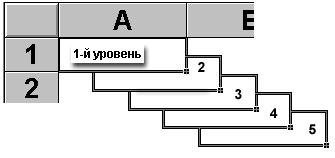
Для работы с несколькими ячейками сразу необходимо выделить блок ячеек. Это выполняется следующим образом: Щелкнув на ячейке и удерживая кнопку мыши, протяните по листу указателем. При этом будет произведено выделение смежных ячеек. Блок описывается двумя адресами, разделенными знаком двоеточия — адресом верхней-левой и нижней-правой ячеек. На рисунке, например, выделен блок: A2:D4.
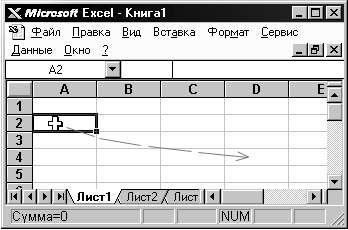
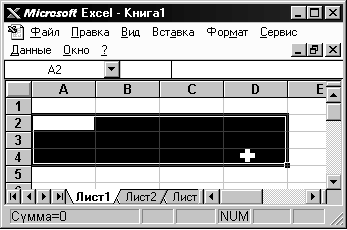
Диапазон значений — указывается диапазон ячеек, данные которых необходимо разбить. Может быть как одним столбцом/строкой, так и диапазоном, состоящим из нескольких строк и нескольких столбцов. Данные в этом случае будут разбиты в соответствии с расположением данных.
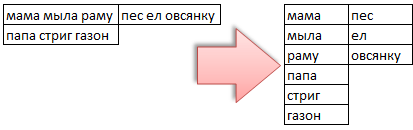
Ячейка вывода результата — одна ячейка, начиная с которой будет выводиться результат. Не может находиться в Диапазоне значений.
Разделитель — указывается символ(или группа символов), который будет применен в качестве разделителя. Если разделитель не указан, то появиться сообщение, информирующее об этом. В сообщении будет предложено использовать разделитель по умолчанию(Пробел). В случае отказа Вы сможете указать необходимый разделитель. Данные, внесенные ранее не будут утеряны.
Транспонировать — если Диапазон значений представляет собой столбец, то данные после обработки будут помещены в одну строку. Если Диапазон значений — строка, то данные будут помещены в столбец.
Система адресации в MS Excel
Как в любой другой электронной таблице для простоты в Microsoft Excel используются буквенно-цифровое обозначение адреса ячеек. Текущую ячейку пользователь может определить несколькими способами:
1 способ: На самой рабочей таблице текущая ячейка выделена табличным курсором (черный прямоугольник, обрамляющий ячейку) 1
2 способ: В обрамлении окна рабочей таблицы будут выделены цветом и жирным начертанием буква столбца и цифра строки, на пересечении которых находится текущая ячейка 2.
3 способ: В строке формул, в левой ее части, будет отображен адрес текущей ячейки 3.
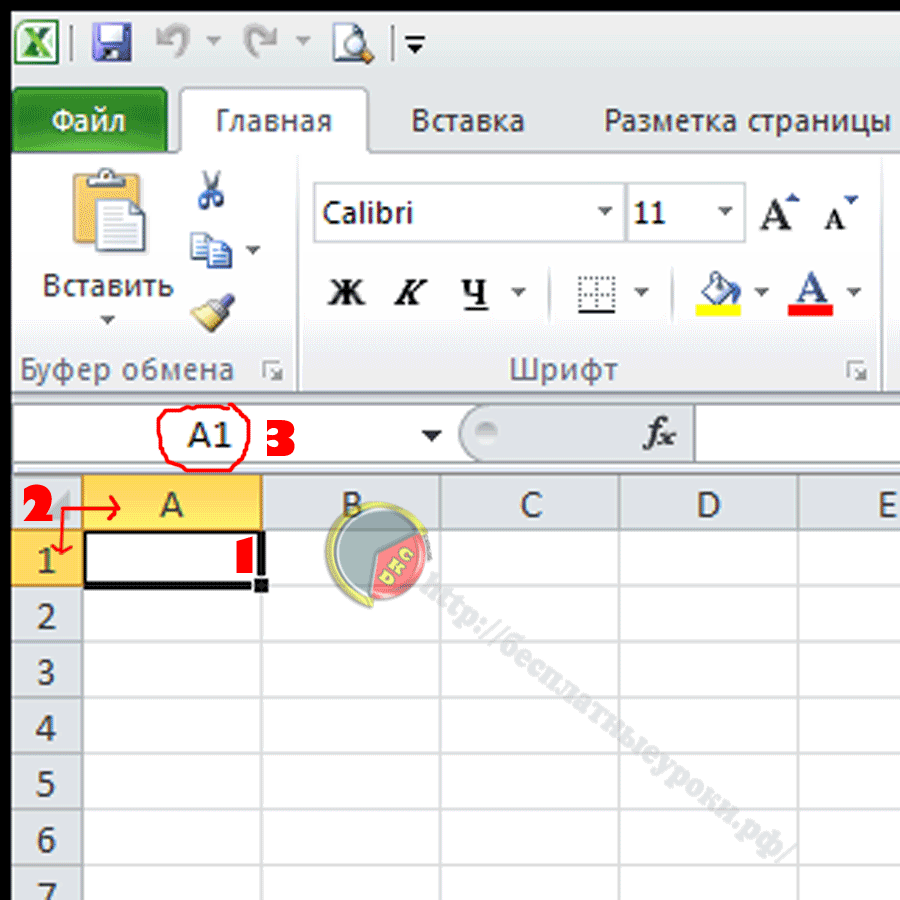
Каждая ячейка в рабочей таблице имеет свой индивидуальный адрес, который будет использоваться в формулах. Например, адрес С5 указывает на то, что данные будут браться из ячейки, расположенной на пересечении столбца С и строки 5.
Для указания адреса ячейки с другого листа в правой части строки формул необходимо использовать выражение:
= [Название листа] ! [Адрес ячейки]
Например, Лист5!В10 – означает, что данные будут браться из ячейки В10 расположенной на листе с именем Лист5.
Нумерация столбцов производится буквами латинского алфавита от A до Z, а затем сочетанием двух букв AA, AB, AC и т.д. Нумерация строк производится цифрами.
Источник: studfile.net
Что такое ячейка электронной таблицы?
Работа с ячейками электронной таблицы в Microsoft Excel и Google Sheets
Ячейка – это единица хранения в программе для работы с электронными таблицами, такой как Microsoft Excel или Google Sheets. Ячейки – это блоки в электронной таблице, которые могут содержать данные. Ячейки в электронной таблице организованы в столбце и строке на рабочем листе и могут быть отформатированы для эстетики или видимости.
Инструкции в этой статье относятся к Excel 2019, 2016, 2013, 2010; Excel для Office 365; Excel Online; Excel для Mac; и Google Sheets.
Типы ячеек электронной таблицы
Ячейки содержат четыре типа информации (также называемые типами данных):
- Числа, которые могут включать формулы, даты и время.
- Текст, часто называемый текстовыми строками или просто строками.
- Булевы значения ИСТИНА или ЛОЖЬ.
- Ошибки, включая #NULL !, #REF !, и # DIV/0! которые указывают на проблему.
Что такое сотовые ссылки?
Ссылка на ячейку – это система, которая идентифицирует данные и дает им адрес, чтобы данные могли быть размещены в электронной таблице. Ссылка на ячейку используется в электронных таблицах для идентификации отдельных ячеек и представляет собой комбинацию буквы столбца и номера строки, в которой она расположена.
Чтобы написать ссылку на ячейку, начните с буквы столбца и завершите номером строки, например, A14 или BB329. На изображении выше слово Домашнее хозяйство находится в ячейке F1, а выделенная ячейка – G7.
Ссылки на ячейки используются в формулах для ссылки на другие ячейки. Например, вместо ввода числа $ 360 в формулу, найденную в ячейке D1, введите ссылку на ячейку G5. При использовании ссылки на ячейку, если данные в ячейке G5 изменяются, формула в ячейке D1 также изменяется.
Клетки могут быть отформатированы
По умолчанию все ячейки на листе используют одинаковое форматирование, но это затрудняет чтение больших листов, содержащих много данных. Форматирование рабочего листа привлекает внимание к определенным разделам и облегчает чтение и понимание данных.
Форматирование ячейки включает внесение изменений в ячейку, таких как изменение цвета фона, добавление границ или выравнивание данных в ячейке. Напротив, форматирование чисел связано со способом отображения чисел в ячейках, например, для отражения валюты или процента.
Отображаемые и сохраненные номера
Как в Excel, так и в Google Sheets при применении числовых форматов число, отображаемое в ячейке, может отличаться от числа, которое хранится в ячейке и используется в вычислениях.
Когда изменения форматирования вносятся в числа в ячейке, эти изменения влияют на внешний вид номера, а не на сам номер.
Например, если число 5.6789 в ячейке отформатировано так, чтобы отображать только два десятичных знака (две цифры справа от десятичного знака), ячейка отображает число как 5.68 из-за округления третьей цифры.
Расчеты и форматированные числа
При использовании форматированных ячеек данных в расчетах во всех расчетах используется полное число, в данном случае 5,6899, а не округленное число, появляющееся в ячейке.
Как добавить больше ячеек на лист
Рабочий лист имеет неограниченное количество ячеек, поэтому вам не нужно добавлять на лист больше. Но вы можете добавить данные в электронную таблицу, добавив ячейку или группу ячеек между другими ячейками.
Чтобы добавить ячейку на лист:
- Щелкните правой кнопкой мыши или нажмите и удерживайте ячейку, где вы хотите добавить ячейку.
- В Google Sheets выберите Вставить ячейки , затем выберите Сдвиг вправо или Сдвиг вниз . Это перемещает каждую ячейку в этом направлении на один пробел и вставляет пустую ячейку в выбранную область. В Excel выберите Вставить , затем выберите Сдвиг ячеек вправо , Сдвиг ячеек вниз , Вся строка или Весь столбец . Выберите ОК , чтобы вставить ячейку. Если вы выберете более одной ячейки, программа вставит столько ячеек в лист. Например, выделите одну ячейку, чтобы вставить только одну ячейку, или выделите пять ячеек, чтобы добавить пять ячеек в это место.
- Ячейки перемещаются и вставляются пустые ячейки.
Удалить ячейки и содержимое ячейки
Отдельные ячейки и их содержимое можно удалить с рабочего листа. Когда это происходит, ячейки и их данные снизу или справа от удаленной ячейки перемещаются, чтобы заполнить пробел.
- Выделите одну или несколько ячеек, которые нужно удалить.
- Нажмите правой кнопкой мыши на выбранные ячейки и выберите Удалить .
- В Excel выберите Сдвиг ячеек влево или Сдвиг ячеек вверх , затем выберите ОК .Меню, показанное здесь, является одним из способов удаления строк и столбцов. В Google Sheets выберите Сдвиг влево или Сдвиг вверх .
- Ячейки и соответствующие данные удаляются.
Чтобы удалить содержимое одной или нескольких ячеек, не удаляя ячейку, выделите ячейки и нажмите Удалить .
Источник: solutics.ru